- English (English)
- Bulgarian (Български)
- Chinese Simplified (简体中文)
- Chinese Traditional (繁體中文)
- Czech (Čeština)
- Danish (Dansk)
- Dutch (Nederlands)
- French (Français)
- German (Deutsch)
- Greek (Ελληνικά)
- Hungarian (Magyar)
- Italian (Italiano)
- Japanese (日本語)
- Korean (한국어)
- Portuguese (Brazilian) (Português (Brasil))
- Slovak (Slovenský)
- Spanish (Español)
- Swedish (Svenska)
- Turkish (Türkçe)
- Ukrainian (Українська)
- Vietnamese (Tiếng Việt)
Rozpoznawanie tekstu
Rozpoznawanie w tle to proces, w ramach którego do dokumentu dodawana jest tymczasowa warstwa tekstowa umożliwiająca zaznaczanie, kopiowanie i przeszukiwanie tekstu. Wszystkie te funkcje można dodatkowo udostępnić innym użytkownikom, dodając na stałe warstwę tekstową do dokumentu PDF. Dokumentów z warstwą tekstową praktycznie nie da się odróżnić od oryginalnych wersji. Istnieje też możliwość zamiany istniejącej warstwy tekstowej w przeszukiwalnym dokumencie PDF.
- Na pasku narzędzi w zakładce Dokument kliknij przycisk
 i wybierz goRozpoznaj dokument... z listy rozwijanej. Alternatywnie, wybierz Dokument > Rozpoznaj dokument > Rozpoznaj dokument... w menu głównym lub użyj klawisza skrótu CTRL+SHIFT+R.
i wybierz goRozpoznaj dokument... z listy rozwijanej. Alternatywnie, wybierz Dokument > Rozpoznaj dokument > Rozpoznaj dokument... w menu głównym lub użyj klawisza skrótu CTRL+SHIFT+R. - W oknie dialogowym, które zostanie otwarte określ języki OCR. Zobacz również: Właściwości dokumentu, które należy uwzględnić przed rozpoczęciem rozpoznawania OCR.
- Aby poprawić jakość rozpoznawania OCR, włącz przetwarzanie obrazów. Przetwarzanie obrazów może spowodować zmianę wyglądu dokumentu.
- Popraw orientację strony — Program wykryje orientację tekstu i w razie potrzeby ją poprawi.
- Popraw przekosy i rozdzielczość obrazu — Program wykryje i poprawi wszelkie przekrzywienia, wybierze odpowiednią rozdzielczość obrazu oraz zastosuje kilka innych poprawek grafiki.
- Kliknij przycisk Rozpoznaj.
- W efekcie do dokumentu wynikowego zostanie dodana przeszukiwalna warstwa tekstowa.
Warstwę tekstową można też dodać przy dodawaniu stron do dokumentu PDF z pliku lub skanowaniu papierowych dokumentów. Aby to zrobić, wybierz opcję Rozpoznaj tekst na obrazach w Ustawienia przetwarzania obrazów oknie dialogowym ( przejdź do zakładki Organizuj strony , kliknij przycisk 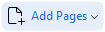 na pasku narzędzi i wybierz Ustawienia przetwarzania obrazów) i określ języki dokumentu. Zobacz również: Praca ze stronami.
na pasku narzędzi i wybierz Ustawienia przetwarzania obrazów) i określ języki dokumentu. Zobacz również: Praca ze stronami.
 Jeśli chcesz sprawdzić rozpoznany tekst, przeszkol program do rozpoznawania niestandardowych czcionek i znaków lub użyj innych zaawansowanych funkcji ABBYY FineReader na pasku narzędzi w zakładce Dokument, kliknij przycisk
Jeśli chcesz sprawdzić rozpoznany tekst, przeszkol program do rozpoznawania niestandardowych czcionek i znaków lub użyj innych zaawansowanych funkcji ABBYY FineReader na pasku narzędzi w zakładce Dokument, kliknij przycisk  i wybierz Rozpoznaj i zweryfikuj w edytorze OCR z listy rozwijanej. Alternatywnie, wybierz Dokument w menu głównym i kliknijRozpoznaj dokument > Rozpoznaj i zweryfikuj w edytorze OCR. Zobacz również: Wysyłanie dokumentów PDF do Edytora OCR.
i wybierz Rozpoznaj i zweryfikuj w edytorze OCR z listy rozwijanej. Alternatywnie, wybierz Dokument w menu głównym i kliknijRozpoznaj dokument > Rozpoznaj i zweryfikuj w edytorze OCR. Zobacz również: Wysyłanie dokumentów PDF do Edytora OCR.
6/12/2024 2:31:05 PM